Photoshop如何制作方块拼成的心形
摘要:效果图制作思路非常简单:先做出一个想要的图形,可以适当变换角度,再用图层样式加上投影及颜色等,然后复制拼出一个想要的形状即可。最终效果1、选...
效果图制作思路非常简单:先做出一个想要的图形,可以适当变换角度,再用图层样式加上投影及颜色等,然后复制拼出一个想要的形状即可。
最终效果
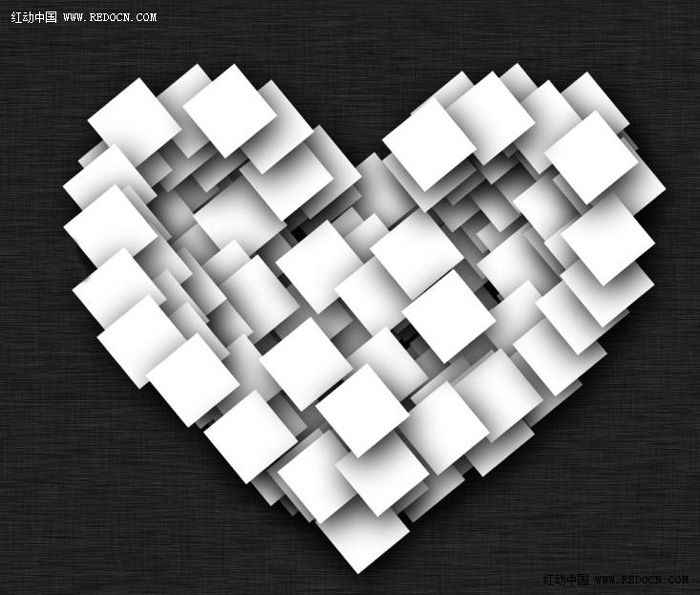
<点小图查看大图>
1、选择矩形选框工具,按住shift键绘制一个正方形。填充白色。
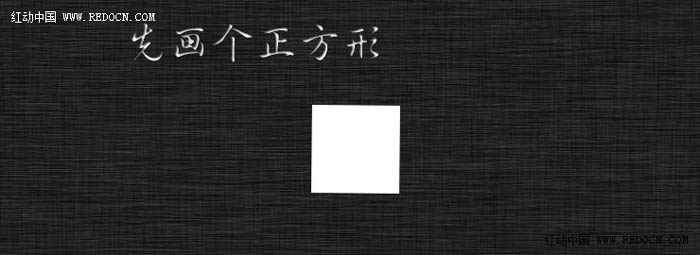
2、按ctrl + T,反转40度。

3、为正方形添加阴影效果。双击图层打开图层样式,设置如下。

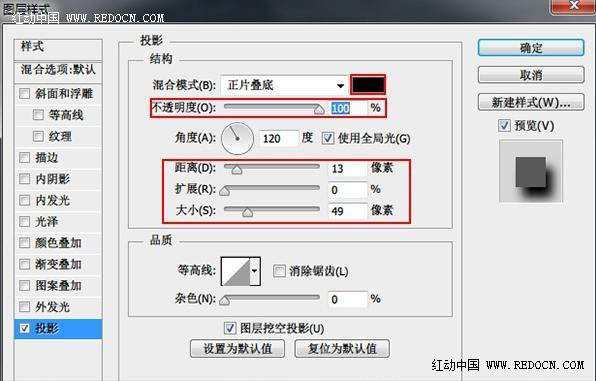
按住Alt + 鼠标左键,无限复制,最终摆放成心形。
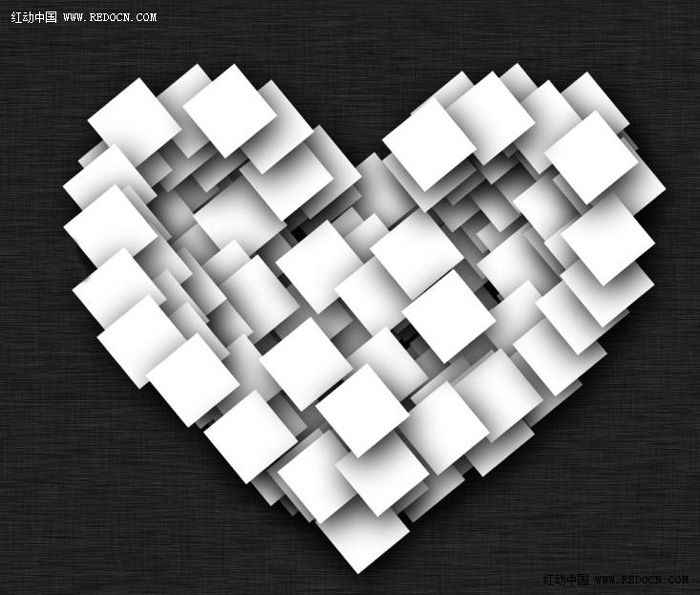
注:更多精彩教程请关注三联photoshop教程栏目,三联PS群:339853166欢迎你的加入
【Photoshop如何制作方块拼成的心形】相关文章:
★ Photoshop在ACTION面板中如何保存ACTION
★ Photoshop 6.0里用钢笔工具为什么不能用到最后成为选择区域
下一篇:
Photoshop绘制非主要油画风格
